Fixat - Ladda ner fast vid 0% utgåva i UTorrent Android-version: - Är din nedladdning av torrent fast vid 0% för alltid? Du hittade torrentfilen med stora svårigheter och det är vad den gör mot dig? Ingenting kan vara mer frustrerande än detta. Oroa dig inte, vi har några lösningar som du kan prova om din mobila uTorrent någonsin kommer i en så svår situation. Dyk in i artikeln för att lära dig hur man hackar detta enkla trick.
Lösning 1 - Försök pausa och återuppta nedladdningen
STEG 1
- Du kan vara säker på att din torrentnedladdning sitter fast när förloppsindikatorn inte rör sig med en tum från 0% även efter lång tid. Låt oss försöka med den enklaste metoden först för att lösa problemet.
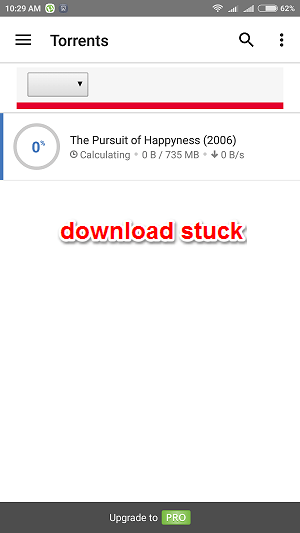
STEG 2
- Långt tryck på torrentfilen som har fastnat. Slå nu på Paus knappen som finns längst upp till höger på skärmen.
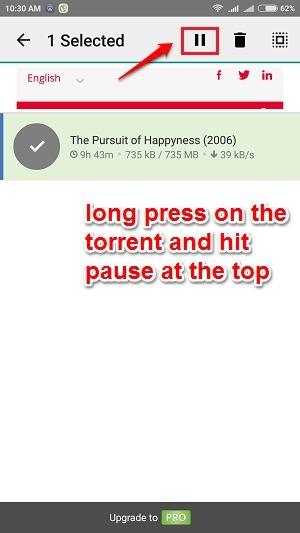
STEG 3
- Som nästa, tryck länge på torrenten igen och tryck på Återuppta knapp.
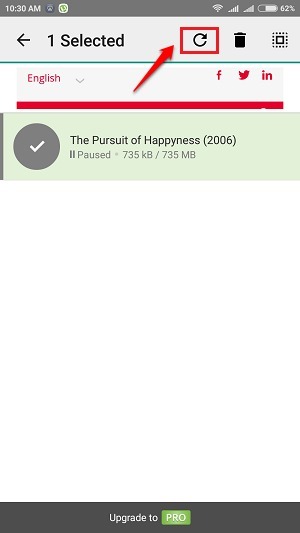
STEG 4
- Om det inte fungerar kan du klicka på Fler åtgärder ikonen längst upp till höger och välj Återuppta allt alternativ. Vänta en stund för att se om din nedladdning fungerar bra nu.
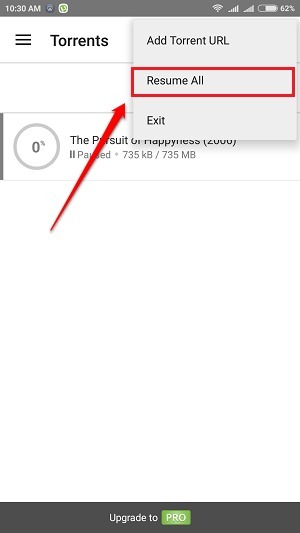
Lösning 2 - Ta bort den och ladda ner Torrent-filen först
STEG 1
- Om den första lösningen inte fungerar för dig, försök den andra. Så när du får en torrentfil, vad gör du? Slutför åtgärden med din torrentklient mest? Tja, låt oss försöka ladda ner torrentfilen först. För det, slutför åtgärden med din webbläsare.
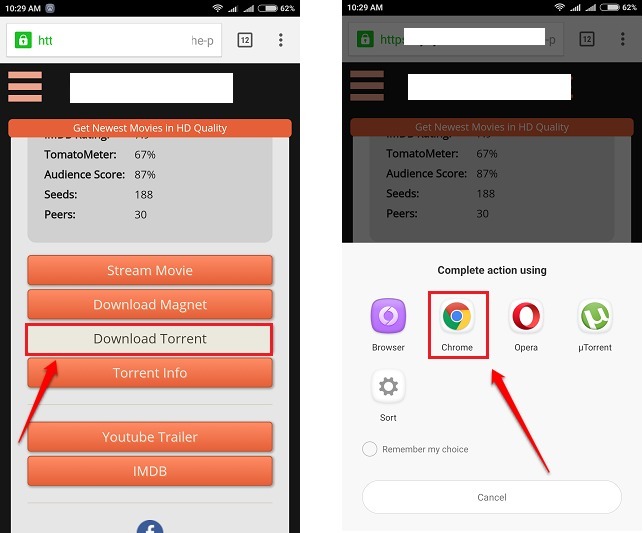
STEG 2
- Gå vidare till nedladdningsplatsen och öppna filen med din torrentklient. Se om det fungerar genom att vänta en stund. Om det fortfarande inte gör det, gå till den tredje lösningen.
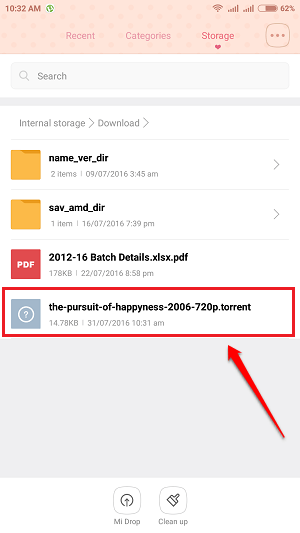
Lösning 3 - Försök att ändra den inkommande porten
Om du befinner dig vid denna punkt i artikeln betyder det att båda ovanstående lösningarna inte fungerade för dig. Låt oss nu prova något mer komplicerat, men oroa dig inte, det är enkelt att implementera.
STEG 1
- Klicka på knappen med 3 rader längst upp till vänster på skärmen.
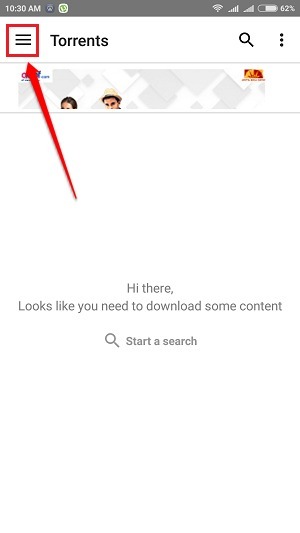
STEG 2
- Från den utökade menyn, hitta och klicka på inställningar alternativ.
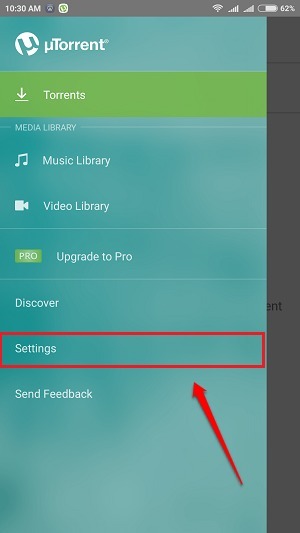
STEG 3
- Bläddra nedåt och hitta den post som heter Inkommande hamn och klicka på den.
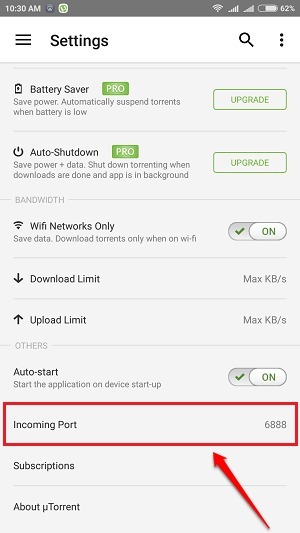
STEG 4
- Du kan försöka öka eller minska portnumret med 1. Träffa OK när du är klar. Om problemet var nätverksrelaterat löser detta problemet.
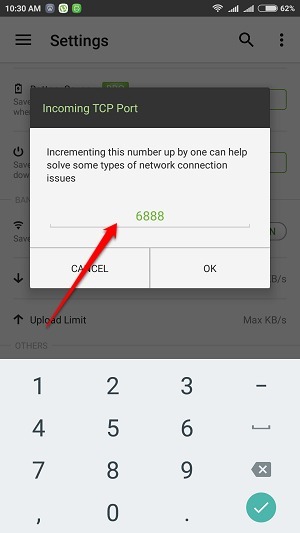
Om ingen av ovanstående lösningar fungerar kan det bero på ett problem med din torrentfil. I så fall kan du försöka hämta torrentfilen från en annan webbplats. Hoppas du tyckte att artikeln var användbar. Om du fastnar med något av stegen, lämna gärna kommentarer. Vi hjälper gärna till.


